ENCONTRAR LA VERSIÓN DEL SOFTWARE DE MI SISTEMA MULTIMEDIA RENAULT
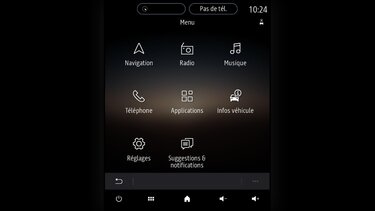
Paso 1
En el menú principal de EASY LINK, selecciona el icono «Información del vehículo».
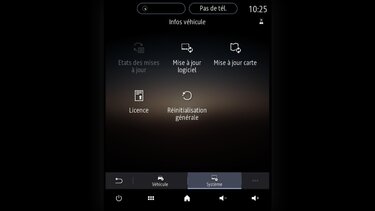
Paso 2
Una vez en el menú «Información del vehículo», haz clic en el icono «Actualización del software».
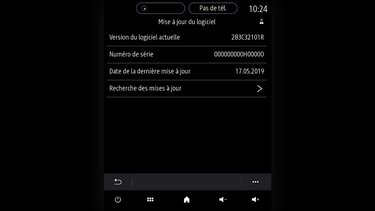
Paso 3
La versión del software actual aparecerá entonces en la pantalla.
En el ejemplo, 283C32101R
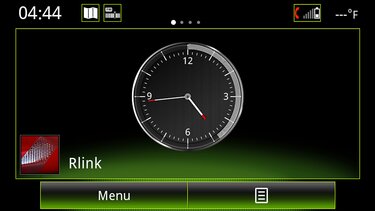
Paso 1
Haz clic en el botón «Menú» en la parte inferior izquierda de la pantalla.
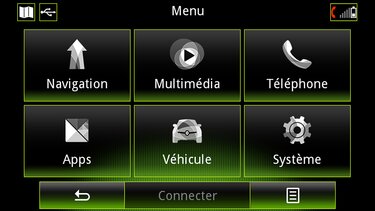
Paso 2
Haz clic en el botón «Sistema».
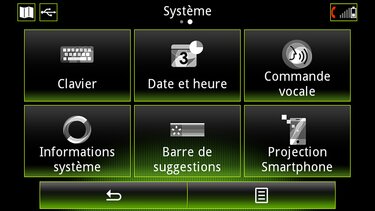
Paso 3
Haz clic en el botón «Información del sistema». Desliza la pantalla lateralmente de derecha a izquierda hasta llegar a la pantalla n.º 2.

Paso 4
El número de versión del software está en la parte superior de la pantalla, en la primera línea. Nota: la última cifra no influye en los resultados. En nuestro ejemplo 2.2.18.580 (el 0 no influye en los resultados).
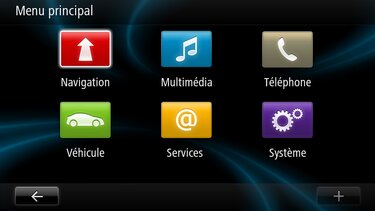
Paso 1
En el menú principal de R-LINK Evolution, selecciona el menú «Sistema».

Paso 2
Ve a la pantalla n.º 2 del menú «Sistema» y haz clic en «Estado y datos».

Paso 3
Haz clic en «Información de la versión» en la parte superior de la pantalla.
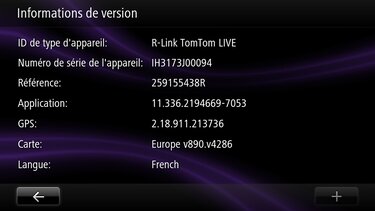
Paso 4
La versión del software se denomina aplicación y la encontrarás en esta pantalla. En el ejemplo, 11.336.2194669.

Paso 1
En el menú principal, pulsa el botón «Configuración».
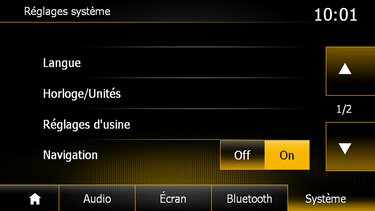
Paso 2
Pulsa la pestaña «Sistema» en la parte inferior de la pantalla.

Paso 3
Utiliza la flecha de la parte inferior derecha de la pantalla para bajar hasta llegar al elemento del menú «Versión del sistema»
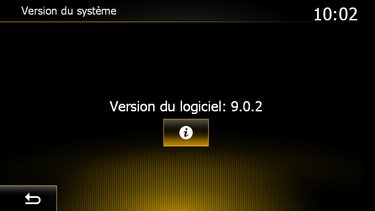
Paso 4
En esta pantalla encontrarás la versión del software.

Paso 1
Pulsa el botón «set up».

Paso 2
Consulta la lista de opciones utilizando la rueda de navegación grande de la derecha (que incluye un botón OK para confirmar la opción elegida).

Paso 3
Cuando llegues a «software version» en la pantalla «set up», presiona OK para acceder a la versión del software.

Paso 4
Consulta la versión del software en la parte izquierda de la pantalla D1.6 (7 ;6.3).












